- Il client ExpressVPN a volte può visualizzare un Errore inaspettato messaggio durante il tentativo di aprire o connettersi ai server.
- Anche se non sembra un grosso problema, una VPN non funzionante può significare mettere a rischio la tua privacy.
- La maggior parte delle volte è sufficiente riavviare ExpressVPN o il tuo PC per farlo funzionare di nuovo.
- Consulta la nostra guida e scopri cosa puoi fare se ExpressVPN visualizza il Errore inaspettato Messaggio.

La corsa per la migliore soluzione VPN è estremamente serrata e il più piccolo dettaglio può cambiare il gioco. ExpressVPN è altamente considerato come il leader nel settore, con molte cose da fare.
Tuttavia, ci sono alcuni problemi che hanno fatto dubitare alcuni utenti e riguardano un certo Errore inaspettato che si verifica occasionalmente, soprattutto durante lo streaming di contenuti multimediali dai siti Web con restrizioni geografiche.
Il problema non è esattamente grave in quanto si verifica raramente sulla piattaforma Windows 10. Tuttavia, nel caso in cui riscontrassi questo errore, abbiamo fornito i passaggi seguenti che dovrebbero portarti a una risoluzione rapida.
Le 5 migliori VPN che consigliamo
 |
59% di sconto disponibile per piani biennali |  Controlla l'offerta! Controlla l'offerta! |
 |
79% di sconto + 2 mesi gratuiti |
 Controlla l'offerta! Controlla l'offerta! |
 |
85% di sconto! Solo 1,99 $ al mese per un piano di 15 mesi |
 Controlla l'offerta! Controlla l'offerta! |
 |
83% di sconto (2,21 $/mese) + 3 mesi gratuiti |
 Controlla l'offerta! Controlla l'offerta! |
 |
76% (2.83$) con piano 2 anni |
 Controlla l'offerta! Controlla l'offerta! |
Come correggere l'errore imprevisto di ExpressVPN in Windows 10
1: Disinstalla e reinstalla ExpressVPN
I problemi con il client ExpressVPN per Windows 10 sono piuttosto rari. Tuttavia, questa soluzione da Express VPN International Ltd. è un'applicazione come tante altre, le cose possono andare storte in un batter d'occhio. Innanzitutto, assicurati che la tua copia di ExpressVPN sia aggiornata. La sequenza di aggiornamento è per lo più gestita automaticamente dal servizio di aggiornamento in-app, ma puoi verificarla anche manualmente. Giusto per assicurarsi che tutto sia come dovrebbe essere.
Nel caso in cui l'errore di cui sopra sia persistente, si consiglia una reinstallazione pulita del client desktop. In questo modo, ristabilirai il servizio VPN e reintegra ExpressVPN nella shell di Windows. Se non sei sicuro di come eseguire una reinstallazione pulita, assicurati di seguire i passaggi che abbiamo fornito di seguito:
- Nel Ricerca di Windows barra, tipo Controllo e apri Pannello di controllo dall'elenco dei risultati.
-
Dalla vista Categoria, fare clic su Disinstallare un programma sotto Programmi.

- Fare clic con il tasto destro sul tuo VPN soluzione e disinstallarla.
- Uso questo strumento consigliato o qualsiasi altro programma di disinstallazione di terze parti perpulitotutti i file rimanenti evoci di registrola VPN ha fatto.
- Riavvia il tuo PC.
Ora tutto ciò che devi fare è scaricare il client dalla fonte ufficiale e completare il processo di reinstallazione.

VPN veloce
Reinstalla il client ExpressVPN e continua a rimanere anonimo mentre sei connesso online.
2: Prova un server diverso
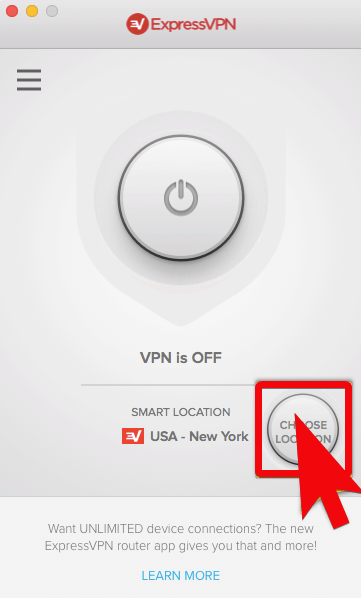
Cominciando dall'inizio. Questo errore ha una frequenza piuttosto bassa sulla piattaforma Windows. Ha afflitto principalmente gli utenti iOS poiché la versione di ExpressVPN per i dispositivi palmari di Apple aveva un bug. Tuttavia, anche se è raro, è ancora un errore e vale la pena affrontarlo. Il primo e il modo più semplice per affrontare questo problema è cambiare lo stato, la posizione o il server.
È abbastanza comune che i server con più traffico diminuiscano. Inoltre, a volte il servizio di streaming impone limitazioni in base all'indirizzo IP, quindi, passando a un altro, dovresti essere in grado di superarlo. Naturalmente, se il servizio VPN completo non è completamente bloccato dal provider multimediale.
Passare a un server alternativo nel client ExpressVPN è piuttosto semplice e sono disponibili in numeri, quindi dovresti trovare facilmente quello che fa al caso tuo. Come nota a margine, puoi provare a ridurre il livello di crittografia. Questo non è direttamente coinvolto nell'aspetto dell'errore imprevisto, ma può comunque aiutare.
3: Assicurati di essere idoneo per MediaStreamer DNS
Questo Errore inaspettato si verifica principalmente quando gli utenti tentano di accedere ai media in streaming che hanno una limitazione geografica. Ora, poiché molti di essi (Netflix è il miglior esempio) tendono a bloccare i servizi VPN, ExpressVPN offre una configurazione DNS speciale che ti consente di accedere, ad esempio, a Netflix e riprodurre video HD. Per velocizzare il buffering MediaStreamer DNS non è accompagnato da alcun tipo di crittografia. D'altra parte, molti utenti scartano questa opzione perché non vogliono interferire con la configurazione DNS sui loro PC. Se Netflix è il problema principale, controlla la nostra guida per riparare VPN per Netflix.
Puoi anche provare la versione di Netflix del Microsoft Store invece di quella eseguita tramite il browser. Alcuni utenti hanno avuto più fortuna con questo approccio.
Poiché questo non è il pezzo standard della suite ExpressVPN, dovrai registrarti per usarlo. Se sei fortunato, questo dovrebbe consentirti di accedere ai media in streaming di tua scelta senza alcun problema. Ora, la registrazione e la configurazione sono piuttosto semplici, quindi assicurati di seguire i passaggi che abbiamo fornito di seguito e dovresti farlo in pochi secondi:
- Innanzitutto, disabilita tutte le impostazioni proxy e DNS personalizzate sul tuo PC.
- Aperto Sito Web ExpressVPN e accedi con le tue credenziali.
- Clicca su Impostazioni DNS.
- Abilitare Registra automaticamente il mio indirizzo IP e clicca su Registra il mio indirizzo IP.
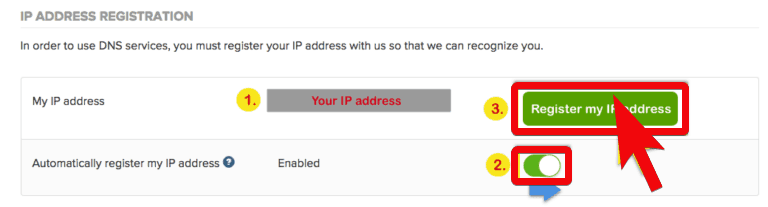
- Chiudi le impostazioni e apri il client desktop di ExpressVPN.
4: Controlla la connessione
Ogni volta che si risolvono problemi anche in remoto dipendenti dalla connessione, assicurarsi che la connessione stessa sia completamente funzionante. Vale a dire, anche se questo errore è specifico per ExpressVPN, le cause potrebbero variare. E se vogliamo essere meticolosi, ci sono alcune cose da controllare prima di passare a un altro passaggio.
La procedura è più o meno la stessa e comprende passaggi standard. Li abbiamo forniti di seguito.
- Riavvia il PC, il router e il modem.
- Misura la velocità della tua larghezza di banda e, cosa più importante, una latenza del pacchetto dati senza ExpressVPN.
- Usa la connessione cablata anziché wireless.
- Esegui lo strumento di risoluzione dei problemi di connessione di Windows.
-
Svuota DNS:
- Apri il prompt dei comandi facendo clic con il pulsante destro del mouse su Start.
- Nella riga di comando, digita i seguenti comandi e premi Invio dopo ciascuno:
- ipconfig /release
- ipconfig /renew
- Successivamente, digita il seguente comando e premi Invio:
- ipconfig /flushdns
- Riavvia il servizio ExpressVPN.
- Nella barra di ricerca di Windows, digita Servizi e apri Servizi dall'elenco dei risultati.
- Individuare Servizio ExpressVPN, fai clic destro su di esso e apri Proprietà.
- Interrompi il servizio e riavvialo.
- Riavvia il PC e cerca le modifiche.
- Aggiorna il tuo router.
- Ripristina il router alle impostazioni di fabbrica.
5: Disabilita antivirus e firewall
Queste modifiche cadono nel connessione categoria, ma abbiamo deciso di dare loro un'attenzione in più in quanto richiedono una spiegazione. Vale a dire, un antivirus di terze parti nel suo senso classico non dovrebbe interferire con ExpressVPN.
Tuttavia, molti di loro (come BitDefender, che è un vero e proprio centro di sicurezza multifunzionale) sono dotati di firewall dedicato per una protezione extra. E questo è qualcosa che interferisce volentieri con le soluzioni VPN. Quindi, assicurati di disabilitare la funzione antivirus o, ancora meglio, di inserire nella whitelist ExpressVPN e lasciarlo comunicare liberamente.
Per Windows 10, assicurati di fare lo stesso con Windows Firewall integrato. Windows Firewall può anche essere disabilitato, ma non lo consigliamo. Anche in questo caso la whitelist è un'opzione molto migliore. Se non sei sicuro di come consentire al client ExpressVPN di comunicare attraverso i limiti di Windows Firewall, segui i passaggi seguenti:
- Nella barra di ricerca di Windows, digita permettere e seleziona Consenti un'app tramite Windows Firewall.
- Clicca sul Cambia impostazionipulsante.

- Trova ExpressVPN nell'elenco eselezionare la casellaaccanto ad esso. Inoltre, assicurati che entrambiPubblico e Privatole reti sono abilitate.
- Conferma le modifiche e riprova a connetterti tramite VPN.
6: invia un ticket al supporto di ExpressVPN
Infine, se nessuna delle soluzioni suggerite ti è andata bene, l'ultima cosa che puoi fare è contattare il supporto di ExpressVPN. Per quanto riguarda l'assistenza clienti, ExpressVPN è uno dei leader del mercato. Quindi, puoi sperare nel supporto adeguato e tempestivo e nella rapida risoluzione del problema in questione. Puoi contattarli tramite e-mail o tramite l'opzione Live Chat disponibile sul Sito ufficiale.
Con ciò, possiamo concludere. Ci auguriamo che troverai la cura per il dolore nei passaggi sopra menzionati. Se hai familiarità con una soluzione alternativa o hai una domanda su quelle che abbiamo presentato, sentiti libero di condividerle con noi. Questo può essere fatto nella sezione commenti, appena sotto.
Domande frequenti
Molto probabilmente c'è un problema di connessione a Internet che impedisce al dispositivo di connettersi a qualsiasi server. In caso contrario, riavvia l'app per provare a connetterti di nuovo.
Puoi seguire le istruzioni complete per disinstallare e reinstallare ExpressVPN.
Qualsiasi VPN cambierà il tuo indirizzo IP visibile e nasconderà quello reale. Quelli buoni offrono anche protezione dalle perdite. Vedi la nostra lista di migliore VPN per la privacy.


